HuEについて
PCエンジンでネット対戦をするならkailleraに対応したHuEがお勧めです。設定も簡単ですから是非導入してみましょう。
(※2013.01.01 公式サイト消えている事確認・・・↓は消滅前の公式サイト)
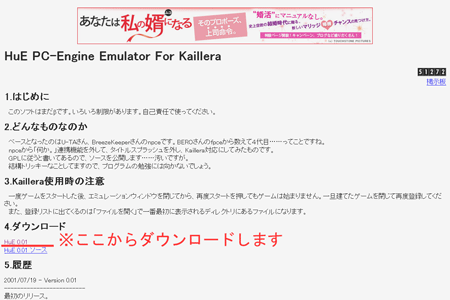
ダウンロードし解凍すると以下の様なファイルが展開されます。中身も、hue.exeとkailleraclient.dllだけです。
(※同封のkailleraクライアントは、バージョンが古いのでアップデート推奨!)


次にコントローラーのキー割り当ての設定を行いましょう。
HuEのキー設定はとっつきにくいところが多いですが、以下のように設定すれば出来ます。
まず「メニューの設定」 ⇒ 「コントローラ設定」を選択します。
コントローラ設定のウィンドウが表示されましたら、入力選択をジョイスティック設定に選択します。そこでパッド#1のデバイス選択で、デバイスを選んでキー設定と行きたい所ですが、空欄のまま設定できない状態になってしまってます。

結局キー設定は出来ませんでしたが次にROMを開いてみましょう。
HuEでは圧縮イメージに対応しておらず、必ず解凍してから読み込ませます。ROMの読み込みは、メニューの「ファイル」 ⇒ 「開く」で選択し読み込みます。
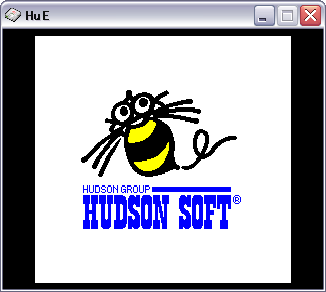
ゲームが起動しましたら一旦落とし、HuE本体のメニューより再度キー設定を行ってみましょう。メニューの「設定」 ⇒ 「コントローラ設定」より設定できます。すると先ほどまでデバイス選択の欄が空白だったのですが、デバイスがあるではないですか!?デバイスが選択できていることを確認しましたら、各ボタン横の欄をクリックしコントローラのボタンを押す事でキー設定を行います。
これでコントローラのキー設定は出来ました。HuE本体メニューよりロムを開いてゲームをプレイします。
kailleraが起動するとSever nameの所にサーバーが出てきます。これは言わばゲームの部屋でありこの中に入ってゲームをします。ここではpingを確認し数字が大きければ動作が重くなりますので低い数字の部屋を選びましょう。
(kaillera日本語化導入済み↓)

ユーザー名、接続方法(LAN (60 keyframes/s)に合わせます)を設定し、サーバーに入り新規ゲームをクリックすると持っているゲームが出てきますので遊びたいゲームを選んで待機します。すると対戦相手があなたの立てたゲームに入って来ることでしょう。ゲーム開始でオンライン対戦を満喫してください。
日本語化はねこかぶのHPにて公開されています。そちらをダウンロードしたあとパッチを当てれば日本語化が出来ます。
最新のkailleraclientはこちらよりダウンロードし、解凍後こちらに上書きしバージョンアップは完了となります。

このkailleraclient.dllとklr09jp.exeのパッチをHuE本体のあるフォルダへ移動し実行します。
正常終了と出ましたら無事完了です。
HuEの準備・導入
まずは公式サイトから本体をダウンロードしましょう。(※2013.01.01 公式サイト消えている事確認・・・↓は消滅前の公式サイト)
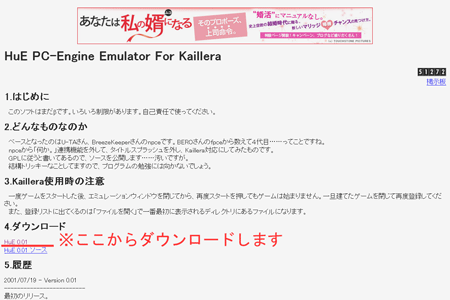
ダウンロードし解凍すると以下の様なファイルが展開されます。中身も、hue.exeとkailleraclient.dllだけです。
(※同封のkailleraクライアントは、バージョンが古いのでアップデート推奨!)

HuEの設定
HuE.exeを起動するとHuEのメインウィンドウ画面が出てきます。(・・・非常に小さいです。。。)
次にコントローラーのキー割り当ての設定を行いましょう。
HuEのキー設定はとっつきにくいところが多いですが、以下のように設定すれば出来ます。
まず「メニューの設定」 ⇒ 「コントローラ設定」を選択します。
コントローラ設定のウィンドウが表示されましたら、入力選択をジョイスティック設定に選択します。そこでパッド#1のデバイス選択で、デバイスを選んでキー設定と行きたい所ですが、空欄のまま設定できない状態になってしまってます。

結局キー設定は出来ませんでしたが次にROMを開いてみましょう。
HuEでは圧縮イメージに対応しておらず、必ず解凍してから読み込ませます。ROMの読み込みは、メニューの「ファイル」 ⇒ 「開く」で選択し読み込みます。
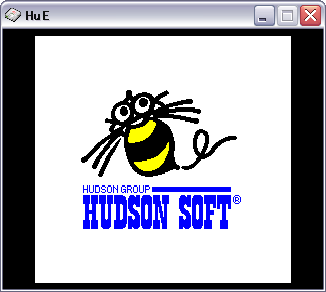
ゲームが起動しましたら一旦落とし、HuE本体のメニューより再度キー設定を行ってみましょう。メニューの「設定」 ⇒ 「コントローラ設定」より設定できます。すると先ほどまでデバイス選択の欄が空白だったのですが、デバイスがあるではないですか!?デバイスが選択できていることを確認しましたら、各ボタン横の欄をクリックしコントローラのボタンを押す事でキー設定を行います。
これでコントローラのキー設定は出来ました。HuE本体メニューよりロムを開いてゲームをプレイします。
HuEの詳細設定
▼オンライン対戦がしたい!!
本体メニューのファイル ⇒ ネットワーク接続からkailleraを起動する事が出来ます。kailleraが起動するとSever nameの所にサーバーが出てきます。これは言わばゲームの部屋でありこの中に入ってゲームをします。ここではpingを確認し数字が大きければ動作が重くなりますので低い数字の部屋を選びましょう。
(kaillera日本語化導入済み↓)

ユーザー名、接続方法(LAN (60 keyframes/s)に合わせます)を設定し、サーバーに入り新規ゲームをクリックすると持っているゲームが出てきますので遊びたいゲームを選んで待機します。すると対戦相手があなたの立てたゲームに入って来ることでしょう。ゲーム開始でオンライン対戦を満喫してください。
▼HuEを日本語化したい!!
HuEに同封されているkailleraclientはバージョンも古く英語表記な為、バージョンアップ、日本語化に挑戦しましょう。日本語化はねこかぶのHPにて公開されています。そちらをダウンロードしたあとパッチを当てれば日本語化が出来ます。
最新のkailleraclientはこちらよりダウンロードし、解凍後こちらに上書きしバージョンアップは完了となります。

このkailleraclient.dllとklr09jp.exeのパッチをHuE本体のあるフォルダへ移動し実行します。
正常終了と出ましたら無事完了です。

